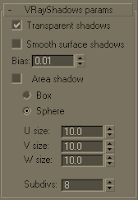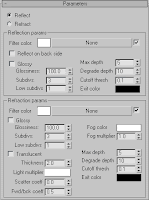Bài hướng dẫn này sẽ giới thiệu một cách tổng quát nhất về các thiết lập thông số của V-Ray renderer.
Bài học cũng sẽ giới thiệu sơ qua cách sử dụng các bảng thông như Global Illumination, raytracing, antialiasing, displacement và giúp bạn quàn quen với các thuật ngữ trước khi bắt đầu sử dụng V-Ray.
Phiên bản V-Ray mà tôi sử dụng là 1.5.
1. Đặt V-Ray là bộ renderer ra sản phẩm
Mở bảng render settings.
Kéo xuống mục current renderer rollout và ấn vào nút assign để chọn renderer là V-Ray từ danh sách hiện ra.
Sau khi V-Ray trở thành renderer chính thức, bạn sẽ thấy sự thay đổi ở các mục lớn ở trên, tòan bộ các thông số thiết lập cho Vray sẽ nằm trong mục Render.
2. V-Ray frame buffer
Khi được bật, V-Ray frame buffer thay thế cho bộ đệm khung hình ảo tối đa. V-Ray frame buffer có nhiều thông số lựa chọn hơn để điều chỉnh hậu kì của ảnh và rất nhiều tùy chọn thú vị khác.
Trong bảng này, bạn có thể điều chỉnh kích thước của nó bằng cách tắt thông số
‘get resolution from max’.
Render với ảnh gốc của V-Ray cho phép bạn có thể render ảnh với độ phân giải rất cao, mà không tiêu tốn tòan bộ số RAM quý giá của bạn.
Việc sử dụng V-Ray frame buffer nên chỉ khi bạn đã rất thành thục với V-Ray. Đừng chú ý tới nó nếu bạn mới sử dụng V-Ray.
3. V-Ray global switches
Tại bảng này, bạn có thể điều khiên và ép thông số tổng thể cho nhiều thiết lập riêng của V-ray, bảng này thường được sử dụng chính trong việc tăng tốc độ render thử.
Bạn có thể tắt tất cả các thông số
displacement,
lights, lights ban đầu của 3ds max, lights ẩn và bóng đổ (shadows) bằng cách tắt dầu kiểm ở các mục tương tự
Mục “don’t render final image” khi sử dụng sẽ đặt V-Ray là tính tòan duy nhất cho GI (ví dụ mục irradiance map chẳng hạn) mà không thực sự render cả bức .
Bật hay tắt tất cả Phản chiếu và khúc xạ trong cảnh bằng cách bật/tắt nút kiểm tương ứng. Rất hiệu quả cho việc thử nghiệm. Thông số max depth điều khiển độ sâu của phản chiếu và khúc xạ (số lần tia sáng được phản chiếu/khúc xạ trước khi nó bị bỏ qua trong quá trình dò tia).
Bạn cũng có thể tắt tòan bộ họa đồ, bộ lọc của họa đồ,... Hiệu ứng chói sáng hay làm nhòe của Phản chiều/khúc xạ.
Thông số
Override material có thể được sử dụng để đặt cho tất cả các đối tượng trong cảnh có cùng chung một vật liệu.
Secondary ray bias: Một thông số không sử dụng nhiều và bạn có thể xem trong hướng dẫn đi kèm.
4. Image sampler (Antialiasing)
Trong V-Ray, bạn có thể chọn giữa 3 kiểu tạo mẫu cho ảnh để tính toán khử răng cưa.
Fixed rate là phương pháp rất dễ để đoán trước kết quả, tuy nhiên đây lại là phương pháp chậm nhất. Sử dụng phương án này nếu có quá nhiều vật liệu sử dụng hiêu ứng chói sáng glossy hay sử dụng bóng đổ theo vùng (area shadows), nhòe chuyển động (motion blur) ... Subdivs cao hơn nghĩa là chất lượng cao hơn và thời gian render cũng lâu hơn.
Adaptive QMC là kiểu được ưa dùng nhất. Đúng như tên gọi của nó, đây là phương pháp lấy mẫu theo điều chỉnh, nó sẽ điều chỉnh tính toán của nó cho phù hợp với hoàn cảnh. Nó sẽ so sánh chất lượng của điểm ảnh được tính toán và quyết định nó đủ tốt chưa hay tính toán thêm nữa.
Chất lượng của kiểu lấy mẫu này được điều khiển bởi bảng QMC rollout (ở phía dưới bảng này). Sử dụng adaptive QMC nếu bạn có nhiều vật liệu sử dụng hiêu ứng chói sáng glossy hay sử dụng bóng đổ theo vùng (area shadows), nhòe chuyển động (motion blur) ..., và nếu bạn cần tối đa khả năng điều khiển tốc độ và chất lượng. Nó có thể khiến bạn phải nghiên cứu việc phân phối các giá trị của thông số, nhưng khi bạn có giá trị hợp lý, bạn có thể toàn quyền điều khiển V-Ray với chỉ vài lần bấm chuột.
Tài liệu trực tuyến của Vray có mục sẽ giải thích khá rõ về 3 phương pháp khủ răng cưa này với nhiều file ví dụ.
Bộ lọc vật liệu có thể thay đổi nếu bạn gặp vấn đề với họa đồ hoặc chi tiết trong cảnh. Mọi phương pháp lấy mẫu có tính chất riêng của nó, nhưng nó không phải mục đích của bài hướng dẫn này. Trong nhiều trường hợp bạn có thể bỏ qua khi tắt nó đi
Một vài bộ lọc thường được sử dụng:
- none
- Mitchell-Netravali: cho kết quả mợt và dễ điều chỉnh
- Catmull-Rom: rất sắc nét (giống như kết quả của bộ lọc ‘unsharp mask’ trong Photoshop)
- soften with radius around 2.5 (mịn và nhanh)
Adaptive subdivision cũng là một phương pháp điều chỉnh. Mặc dù nó rất nhanh trong nhiều trường hợp nhưng nó có thể trở nên rất chậm nếu như có nhiều hiệu ứng chói sáng trong cảnh.Nó cũng sử dụng nhiều RAM khi render. Sử dụng phương pháp này nếu bạn muốn một vùng rộng min trong cảnh (ví dụ như nội thất với những mảng tường trắng lớn).
Tỷ lệ min/max điều khiển chất lượng, 0/2 là một tỷ lệ khá tốt, -2/-1 cũng rất tốt cho việc render thử.
5. Indirect illumination (GI-Chiếu sáng gián tiếp)
Bảng này điều khiển những thông số chính của GI (sự va đập ánh sáng). Giống như những bộ renderer GI khác, V-Ray tạo ra sự khác biệt giữa lần va đạp đầu tiên và thứ 2.
Một nguồn sáng spotlight sẽ tạo ra ánh sáng trực tiếp. Ánh sáng này va đạp vào 1 đối tượng và bị hấp thụ một phần, nhưng, phần còn lại được phản xạ lại vào cảnh. Đây là lần va chạm đầu tiên. Lần va chạm đầu tiên này sẽ dẫn tới lần va chạm tiếp theo vào một đối tượng khác và cứ tiếp tục như vậy cho tới khi không còn năng lượng của tia sáng nữa.
Ánh sáng trực tiếp và lần va chạm đầu tiên có ánh hưởng lớn nhất tới hiệu quả của ánh sáng trong cảnh, bởi vì lần va chạm này ánh sang mang theo nhiều năng lượng nhất. Do đó cần phải tính toán một cách rất chính xác để tạo được một ánh sáng thực nhất. Lần va chạm thứ 2 không quan trọng bằng (vì phần nhiều năng lượng của ánh sáng bị hấp thụ vào bề mặt vật liệu, nó không gây hiệu quả lớn tới cảnh), do đó tính toán chính xác không quá đòi hỏi ở đây (nội thất là một ngoại lệ, những lần va đập thứ 2 cũng trở nên quan trọng tương đương).
Bạn có thể chọn giữa nhiều cách tính toán cho va chạm lần đầu và lần thứ 2, và điều chỉnh độ mạnh yếu của chúng (multipliers). Tùy chọn Hậu kỳ có thể làm mất màu của ánh sáng GI, hoặc độ tương phản của nó.
Tụ quang là dải sáng được tạo vởi ánh sáng bị phản chiếu/khúc xạ.
Tụ quang GI là tụ quang được tạo vởi ánh sáng GI phản chiếu/khúc xạ (ánh sáng va chạm). Sự va chạm thông thường lần đầu và lần sau không tạo ra phản xạ và khúc xạ trong tính chất của vật liệu, chỉ với tính chất phủ mặt của nó. Bạn cần phải bật chúng lên hoặc tắt đi với hai hộp kiểm tương tự.
Một ví dụ dễ nhận của tụ quang phản xạ là dải sáng bạn sẽ nhìn thấy nếu bạn chiếu một đèn rọi vào một chiếc nhẫn chrome đang nằm trên bàn. Tụ quang khúc xạ có thể được tạo ra như với một quả cầu bằng thủy tinh, nó sẽ bẻ cong mọi ánh sáng đi qua nó, tạo ra một điểm rất sáng sau lưng nó.
Ghi nhớ rằng khi bạn muốn ánh sáng GI đi qua đối tượng trong suốt, bạn phải để tụ quang ‘refractive GI’ là ON!
Luôn luôn ghi nhớ là tụ quang chỉ là một cái tên dành cho ánh sáng phản xạ và khúc xạ. Bởi vì ánh sáng tới từ nguồn sáng rọi của max là ánh sáng trực tiếp và không phải là ánh sáng GI, bạn cũng có thể làm điều đó với V-ray render.
6. Irradiance map / Quasi-Monte Carlo / photon mapping / light cache
Tùy thuộc vào mỗi phương pháp cho lần va chạm đầu hay thứ 2 của ánh sáng mà bạn chọn mà các bảng trên xuất hiên bên dưới mục GI. Đây đều là các phương pháp tính toán va đập chiếu sáng tổng thể GI. Mỗi phương pháp có ưu điểm và cách sử dụng khác nhau. Tôi sẽ giải thích về những phương pháp này ở các bài hướng dẫn riêng biệt vì mỗi phương pháp đều rất phức tạp đối với người mới học và muốn có cái nhìn tổng quát về những thiết lập cơ bản của V-ray.
Việc tính toán GI là một công việc tốn rất nhiều thời gian, do đó các phương pháp này được tạo ra nhằm tăng tốc quá trình đó theo những thuật toán khác nhau tương ứng với những trường hợp khác nhau.
7. Caustics (Tụ quang)
Trong bước thứ 5, tôi đã giới thiệu về tụ quang của ánh sáng trực tiếp. Bạn có thể bật hay tắt chúng, và thiết lập những thông số điều khiển. Để tạo được hiệu ứng Tụ quang cho ánh sáng trực tiếp đẹp, bạn cần phải có những thiết lập điều chỉnh trong ánh sáng của V-Ray.
Một kỹ năng đơn giản để bỏ qua tụ quang của ánh sáng trực tiếp là không sử dụng ánh sáng trực tiếp. Chỉ với ánh sáng GI, bạn chọn ‘refractive/reflective GI caustics’ trong bảng Indirect Illumination và tất cả tụ quang sẽ được tính toán thao thiết lập GI của bạn. Tuy nhiên, không phải lúc nào cũng có thể chỉ sử dụng toàn bộ là ánh sáng GI...
8. Environment (Môi trường)
V-Ray cho phép bạn chiếm quyền điều khiển môi trường của Max environment với bảng điều khiển này.
Sử dụng ánh sáng bầu trời để chiếu sáng cảnh với một ‘skylight’. Nếu bạn đặt họa đồ vào slot phía sau chữ đó, màu lựa chọn bị bỏ qua và thay vì sử dụng màu môi trường, họa đồ sẽ được dùng để chiếu sáng cảnh. Bạn cần phải bật GI cho ánh sáng bầu trời. Ánh sáng bầu trời không phải ánh sáng trực tiếp, nó được coi là lần va chạm đầu của ánh sáng, đó là lý do để GI cần dùng để tạo ra ánh sáng bầu trời. Cần ghi nhớ rằng nếu GI được bật, ánh sáng bầu trời bị tắt và bạn đặt màu vào nền của Max, màu đó sẽ được sử dụng để tính toán như là ánh sáng bầu trời!
Mục tiếp theo là để điều khiển sự phản chiếu và khúc xạ môi trường. Không cần biết môi trường của max như thế nào, các đối tượng của bạn sẽ khúc xạ/phản chiếu thiết lập này của V-Ray. Bạn cũng có thể đặt họa đồ vào đây giống như với tùy chọn ánh sáng bầu trời.
*Ghi nhớ rằng những thiết lập này không thể hiện ở phần nền của bản. Sử dụng môi trường của Max để thể hiện nó.
9. QMC Sampler
QMC sampler có thể được coi là nới điều chỉnh tổng thể chất lượng render. Nó điều khiển tất cả các thông số có liên quan tới tính toán Quasi Monte Carlo như adaptive QMC AA, QMC GI, Irradiance map, Glossy effects, area shadows, Motion Blur và Depth of field.
Thông số quan trọng nhất là noise threshold, nó điều khiển sự chính xác của các tính toán. Thiết lập cho chất lượng cao nhất là 0.001, nhưng nó yêu cầu thời gian render dài nhất. Thông số global subdivs multiplier có thể được sử dụng để tăng/giảm tất cả các thông số subdivision trong cảnh (Irradiance map, QMC GI, glossies, area shadows, Motion Blur, Depth of field,...). Nó rất cần thiết khi muốn render thử thật nhanh.
10. Color mapping
Color mapping có thể được sử dụng để làm hậu kỳ một bức ảnh trong V-Ray. Bạn có thể tham khảo tài liệu online của Vray về các lựa chọn riêng của bảng này.
11. Camera
Bạn có thể chọn những kiểu camera khác chứ không chỉ có kiểu camera cơ bản của MAX.
Ví dụ, thấu kính của mắt cá, camera hình cầu, trụ tròn,... Bạn có thể tham khảo tài liệu online của Vray về các lựa chọn riêng các loại camera của bảng này.
Depth of field là hiệu ứng được tạo ra bởi đường kính của thấu kính bên trong của máy ảnh. Đối tượng ra khỏi tiêu cự của thấu kính sẽ trở nên nhòe. Càng xa khỏi khu vực tiêu cự và độ lớn của thầu kính càng nhiều, đối tượng càng bị nhòe hơn.
Motion blur là sự nhòe đi mà bạn thấy khi đối tượng chuyển động rất nhanh hoặc khi máy ảnh chuyển động. Cả hai chuyển động trên được dò tia, không phải là đánh lừa bằng những thủ thuật gây đẹp mắt, do đó chúng sẽ ảnh hưởng rất lớn tới thời gian render...
12. Default displacement
Những thông số này điều khiển thiết lập displacement cơ bản của Vray. Các thông tin về displacement bạn có thể tham khảo trong tài liệu online với khá nhiều hình minh họa.
13. System
Một bảng bao gồm rất nhiều các thông số điều khiển chung khác của Vray.
Raycaster parameters được sử dụng để điều khiển lượng bộ nhớ mà V-Ray sử dụng trong mỗi cảnh cụ thể. Trong 99% trường hợp bạn không cần phải đụng tới chúng!
Render region division X và Y điều khiển chiều cao và rộng của hộp render. Cho những hình render có phân giải thấp, bạn có thể giảm chúng xuống. Với hình lớn hơn, bạn lại tăng chúng lên. Giá trị tốt nhất nằm trong khoảng giữa 32 và 128px. Region sequence là lựa chọn thứ tự hộp render sẽ đi theo.
Distributed rendering là quá trình render ảnh với nhiều máy tính một lúc.
“Previous render” điều khiển cách thức đè lên của lần render này đối với lần render trước.
Default geometry (static/dynamic): bạn có thể tham khảo thêm ở tài liệu online.
Frame stamp rất hữu ích cho việc ghi ra thời gian render nhất là trong các cuộc thi tốc độ render.
Objects và lights settings điều khiển những tính chất riêng biệt của V-Ray cho mỗi đối tượng và ánh sáng trong cảnh. Bạn có thể bật hoặc tắt tất cả những thiết lập cho riêng từng đối tượng.
Presets dùng để lưu lại tất cả hoặc một số những thiết lập để chuyển đối một cách nhanh chống giữa chế độ render thử và render chất lượng cao.
V-Ray log là một cửa sổ nhở hiện ra khi render, cho bạn thấy những phản hồi về quá trình render. Level điều khiển độ nhiều của phản hồi được hiện ra trong cửa sổ đó.
Các bạn nên chú rằng các phiên bản Vray về sau có thể khác về chỉ số nhưng chức năng thì đều giống nhau !
Các phiên bản mới sẽ càng giản lược và đơn giản hơn, dễ sử dụng hơn. Mong tut này sẽ có ích cho các bạn.
Bài học cũng sẽ giới thiệu sơ qua cách sử dụng các bảng thông như Global Illumination, raytracing, antialiasing, displacement và giúp bạn quàn quen với các thuật ngữ trước khi bắt đầu sử dụng V-Ray.
Phiên bản V-Ray mà tôi sử dụng là 1.5.
Mở bảng render settings.
Kéo xuống mục current renderer rollout và ấn vào nút assign để chọn renderer là V-Ray từ danh sách hiện ra.
Sau khi V-Ray trở thành renderer chính thức, bạn sẽ thấy sự thay đổi ở các mục lớn ở trên, tòan bộ các thông số thiết lập cho Vray sẽ nằm trong mục Render.
2. V-Ray frame buffer
Khi được bật, V-Ray frame buffer thay thế cho bộ đệm khung hình ảo tối đa. V-Ray frame buffer có nhiều thông số lựa chọn hơn để điều chỉnh hậu kì của ảnh và rất nhiều tùy chọn thú vị khác.
Trong bảng này, bạn có thể điều chỉnh kích thước của nó bằng cách tắt thông số
‘get resolution from max’.
Render với ảnh gốc của V-Ray cho phép bạn có thể render ảnh với độ phân giải rất cao, mà không tiêu tốn tòan bộ số RAM quý giá của bạn.
Việc sử dụng V-Ray frame buffer nên chỉ khi bạn đã rất thành thục với V-Ray. Đừng chú ý tới nó nếu bạn mới sử dụng V-Ray.
3. V-Ray global switches
Tại bảng này, bạn có thể điều khiên và ép thông số tổng thể cho nhiều thiết lập riêng của V-ray, bảng này thường được sử dụng chính trong việc tăng tốc độ render thử.
Bạn có thể tắt tất cả các thông số
displacement,
lights, lights ban đầu của 3ds max, lights ẩn và bóng đổ (shadows) bằng cách tắt dầu kiểm ở các mục tương tự
Mục “don’t render final image” khi sử dụng sẽ đặt V-Ray là tính tòan duy nhất cho GI (ví dụ mục irradiance map chẳng hạn) mà không thực sự render cả bức .
Bật hay tắt tất cả Phản chiếu và khúc xạ trong cảnh bằng cách bật/tắt nút kiểm tương ứng. Rất hiệu quả cho việc thử nghiệm. Thông số max depth điều khiển độ sâu của phản chiếu và khúc xạ (số lần tia sáng được phản chiếu/khúc xạ trước khi nó bị bỏ qua trong quá trình dò tia).
Bạn cũng có thể tắt tòan bộ họa đồ, bộ lọc của họa đồ,... Hiệu ứng chói sáng hay làm nhòe của Phản chiều/khúc xạ.
Thông số
Override material có thể được sử dụng để đặt cho tất cả các đối tượng trong cảnh có cùng chung một vật liệu.
Secondary ray bias: Một thông số không sử dụng nhiều và bạn có thể xem trong hướng dẫn đi kèm.
4. Image sampler (Antialiasing)
Trong V-Ray, bạn có thể chọn giữa 3 kiểu tạo mẫu cho ảnh để tính toán khử răng cưa.
Fixed rate là phương pháp rất dễ để đoán trước kết quả, tuy nhiên đây lại là phương pháp chậm nhất. Sử dụng phương án này nếu có quá nhiều vật liệu sử dụng hiêu ứng chói sáng glossy hay sử dụng bóng đổ theo vùng (area shadows), nhòe chuyển động (motion blur) ... Subdivs cao hơn nghĩa là chất lượng cao hơn và thời gian render cũng lâu hơn.
Adaptive QMC là kiểu được ưa dùng nhất. Đúng như tên gọi của nó, đây là phương pháp lấy mẫu theo điều chỉnh, nó sẽ điều chỉnh tính toán của nó cho phù hợp với hoàn cảnh. Nó sẽ so sánh chất lượng của điểm ảnh được tính toán và quyết định nó đủ tốt chưa hay tính toán thêm nữa.
Chất lượng của kiểu lấy mẫu này được điều khiển bởi bảng QMC rollout (ở phía dưới bảng này). Sử dụng adaptive QMC nếu bạn có nhiều vật liệu sử dụng hiêu ứng chói sáng glossy hay sử dụng bóng đổ theo vùng (area shadows), nhòe chuyển động (motion blur) ..., và nếu bạn cần tối đa khả năng điều khiển tốc độ và chất lượng. Nó có thể khiến bạn phải nghiên cứu việc phân phối các giá trị của thông số, nhưng khi bạn có giá trị hợp lý, bạn có thể toàn quyền điều khiển V-Ray với chỉ vài lần bấm chuột.
Tài liệu trực tuyến của Vray có mục sẽ giải thích khá rõ về 3 phương pháp khủ răng cưa này với nhiều file ví dụ.
Bộ lọc vật liệu có thể thay đổi nếu bạn gặp vấn đề với họa đồ hoặc chi tiết trong cảnh. Mọi phương pháp lấy mẫu có tính chất riêng của nó, nhưng nó không phải mục đích của bài hướng dẫn này. Trong nhiều trường hợp bạn có thể bỏ qua khi tắt nó đi
Một vài bộ lọc thường được sử dụng:
- none
- Mitchell-Netravali: cho kết quả mợt và dễ điều chỉnh
- Catmull-Rom: rất sắc nét (giống như kết quả của bộ lọc ‘unsharp mask’ trong Photoshop)
- soften with radius around 2.5 (mịn và nhanh)
Adaptive subdivision cũng là một phương pháp điều chỉnh. Mặc dù nó rất nhanh trong nhiều trường hợp nhưng nó có thể trở nên rất chậm nếu như có nhiều hiệu ứng chói sáng trong cảnh.Nó cũng sử dụng nhiều RAM khi render. Sử dụng phương pháp này nếu bạn muốn một vùng rộng min trong cảnh (ví dụ như nội thất với những mảng tường trắng lớn).
Tỷ lệ min/max điều khiển chất lượng, 0/2 là một tỷ lệ khá tốt, -2/-1 cũng rất tốt cho việc render thử.
5. Indirect illumination (GI-Chiếu sáng gián tiếp)
Bảng này điều khiển những thông số chính của GI (sự va đập ánh sáng). Giống như những bộ renderer GI khác, V-Ray tạo ra sự khác biệt giữa lần va đạp đầu tiên và thứ 2.
Một nguồn sáng spotlight sẽ tạo ra ánh sáng trực tiếp. Ánh sáng này va đạp vào 1 đối tượng và bị hấp thụ một phần, nhưng, phần còn lại được phản xạ lại vào cảnh. Đây là lần va chạm đầu tiên. Lần va chạm đầu tiên này sẽ dẫn tới lần va chạm tiếp theo vào một đối tượng khác và cứ tiếp tục như vậy cho tới khi không còn năng lượng của tia sáng nữa.
Ánh sáng trực tiếp và lần va chạm đầu tiên có ánh hưởng lớn nhất tới hiệu quả của ánh sáng trong cảnh, bởi vì lần va chạm này ánh sang mang theo nhiều năng lượng nhất. Do đó cần phải tính toán một cách rất chính xác để tạo được một ánh sáng thực nhất. Lần va chạm thứ 2 không quan trọng bằng (vì phần nhiều năng lượng của ánh sáng bị hấp thụ vào bề mặt vật liệu, nó không gây hiệu quả lớn tới cảnh), do đó tính toán chính xác không quá đòi hỏi ở đây (nội thất là một ngoại lệ, những lần va đập thứ 2 cũng trở nên quan trọng tương đương).
Bạn có thể chọn giữa nhiều cách tính toán cho va chạm lần đầu và lần thứ 2, và điều chỉnh độ mạnh yếu của chúng (multipliers). Tùy chọn Hậu kỳ có thể làm mất màu của ánh sáng GI, hoặc độ tương phản của nó.
Tụ quang là dải sáng được tạo vởi ánh sáng bị phản chiếu/khúc xạ.
Tụ quang GI là tụ quang được tạo vởi ánh sáng GI phản chiếu/khúc xạ (ánh sáng va chạm). Sự va chạm thông thường lần đầu và lần sau không tạo ra phản xạ và khúc xạ trong tính chất của vật liệu, chỉ với tính chất phủ mặt của nó. Bạn cần phải bật chúng lên hoặc tắt đi với hai hộp kiểm tương tự.
Một ví dụ dễ nhận của tụ quang phản xạ là dải sáng bạn sẽ nhìn thấy nếu bạn chiếu một đèn rọi vào một chiếc nhẫn chrome đang nằm trên bàn. Tụ quang khúc xạ có thể được tạo ra như với một quả cầu bằng thủy tinh, nó sẽ bẻ cong mọi ánh sáng đi qua nó, tạo ra một điểm rất sáng sau lưng nó.
Ghi nhớ rằng khi bạn muốn ánh sáng GI đi qua đối tượng trong suốt, bạn phải để tụ quang ‘refractive GI’ là ON!
Luôn luôn ghi nhớ là tụ quang chỉ là một cái tên dành cho ánh sáng phản xạ và khúc xạ. Bởi vì ánh sáng tới từ nguồn sáng rọi của max là ánh sáng trực tiếp và không phải là ánh sáng GI, bạn cũng có thể làm điều đó với V-ray render.
6. Irradiance map / Quasi-Monte Carlo / photon mapping / light cache
Tùy thuộc vào mỗi phương pháp cho lần va chạm đầu hay thứ 2 của ánh sáng mà bạn chọn mà các bảng trên xuất hiên bên dưới mục GI. Đây đều là các phương pháp tính toán va đập chiếu sáng tổng thể GI. Mỗi phương pháp có ưu điểm và cách sử dụng khác nhau. Tôi sẽ giải thích về những phương pháp này ở các bài hướng dẫn riêng biệt vì mỗi phương pháp đều rất phức tạp đối với người mới học và muốn có cái nhìn tổng quát về những thiết lập cơ bản của V-ray.
Việc tính toán GI là một công việc tốn rất nhiều thời gian, do đó các phương pháp này được tạo ra nhằm tăng tốc quá trình đó theo những thuật toán khác nhau tương ứng với những trường hợp khác nhau.
7. Caustics (Tụ quang)
Trong bước thứ 5, tôi đã giới thiệu về tụ quang của ánh sáng trực tiếp. Bạn có thể bật hay tắt chúng, và thiết lập những thông số điều khiển. Để tạo được hiệu ứng Tụ quang cho ánh sáng trực tiếp đẹp, bạn cần phải có những thiết lập điều chỉnh trong ánh sáng của V-Ray.
Một kỹ năng đơn giản để bỏ qua tụ quang của ánh sáng trực tiếp là không sử dụng ánh sáng trực tiếp. Chỉ với ánh sáng GI, bạn chọn ‘refractive/reflective GI caustics’ trong bảng Indirect Illumination và tất cả tụ quang sẽ được tính toán thao thiết lập GI của bạn. Tuy nhiên, không phải lúc nào cũng có thể chỉ sử dụng toàn bộ là ánh sáng GI...
8. Environment (Môi trường)
V-Ray cho phép bạn chiếm quyền điều khiển môi trường của Max environment với bảng điều khiển này.
Sử dụng ánh sáng bầu trời để chiếu sáng cảnh với một ‘skylight’. Nếu bạn đặt họa đồ vào slot phía sau chữ đó, màu lựa chọn bị bỏ qua và thay vì sử dụng màu môi trường, họa đồ sẽ được dùng để chiếu sáng cảnh. Bạn cần phải bật GI cho ánh sáng bầu trời. Ánh sáng bầu trời không phải ánh sáng trực tiếp, nó được coi là lần va chạm đầu của ánh sáng, đó là lý do để GI cần dùng để tạo ra ánh sáng bầu trời. Cần ghi nhớ rằng nếu GI được bật, ánh sáng bầu trời bị tắt và bạn đặt màu vào nền của Max, màu đó sẽ được sử dụng để tính toán như là ánh sáng bầu trời!
Mục tiếp theo là để điều khiển sự phản chiếu và khúc xạ môi trường. Không cần biết môi trường của max như thế nào, các đối tượng của bạn sẽ khúc xạ/phản chiếu thiết lập này của V-Ray. Bạn cũng có thể đặt họa đồ vào đây giống như với tùy chọn ánh sáng bầu trời.
*Ghi nhớ rằng những thiết lập này không thể hiện ở phần nền của bản. Sử dụng môi trường của Max để thể hiện nó.
9. QMC Sampler
QMC sampler có thể được coi là nới điều chỉnh tổng thể chất lượng render. Nó điều khiển tất cả các thông số có liên quan tới tính toán Quasi Monte Carlo như adaptive QMC AA, QMC GI, Irradiance map, Glossy effects, area shadows, Motion Blur và Depth of field.
Thông số quan trọng nhất là noise threshold, nó điều khiển sự chính xác của các tính toán. Thiết lập cho chất lượng cao nhất là 0.001, nhưng nó yêu cầu thời gian render dài nhất. Thông số global subdivs multiplier có thể được sử dụng để tăng/giảm tất cả các thông số subdivision trong cảnh (Irradiance map, QMC GI, glossies, area shadows, Motion Blur, Depth of field,...). Nó rất cần thiết khi muốn render thử thật nhanh.
10. Color mapping
Color mapping có thể được sử dụng để làm hậu kỳ một bức ảnh trong V-Ray. Bạn có thể tham khảo tài liệu online của Vray về các lựa chọn riêng của bảng này.
11. Camera
Bạn có thể chọn những kiểu camera khác chứ không chỉ có kiểu camera cơ bản của MAX.
Ví dụ, thấu kính của mắt cá, camera hình cầu, trụ tròn,... Bạn có thể tham khảo tài liệu online của Vray về các lựa chọn riêng các loại camera của bảng này.
Depth of field là hiệu ứng được tạo ra bởi đường kính của thấu kính bên trong của máy ảnh. Đối tượng ra khỏi tiêu cự của thấu kính sẽ trở nên nhòe. Càng xa khỏi khu vực tiêu cự và độ lớn của thầu kính càng nhiều, đối tượng càng bị nhòe hơn.
Motion blur là sự nhòe đi mà bạn thấy khi đối tượng chuyển động rất nhanh hoặc khi máy ảnh chuyển động. Cả hai chuyển động trên được dò tia, không phải là đánh lừa bằng những thủ thuật gây đẹp mắt, do đó chúng sẽ ảnh hưởng rất lớn tới thời gian render...
12. Default displacement
Những thông số này điều khiển thiết lập displacement cơ bản của Vray. Các thông tin về displacement bạn có thể tham khảo trong tài liệu online với khá nhiều hình minh họa.
13. System
Một bảng bao gồm rất nhiều các thông số điều khiển chung khác của Vray.
Raycaster parameters được sử dụng để điều khiển lượng bộ nhớ mà V-Ray sử dụng trong mỗi cảnh cụ thể. Trong 99% trường hợp bạn không cần phải đụng tới chúng!
Render region division X và Y điều khiển chiều cao và rộng của hộp render. Cho những hình render có phân giải thấp, bạn có thể giảm chúng xuống. Với hình lớn hơn, bạn lại tăng chúng lên. Giá trị tốt nhất nằm trong khoảng giữa 32 và 128px. Region sequence là lựa chọn thứ tự hộp render sẽ đi theo.
Distributed rendering là quá trình render ảnh với nhiều máy tính một lúc.
“Previous render” điều khiển cách thức đè lên của lần render này đối với lần render trước.
Default geometry (static/dynamic): bạn có thể tham khảo thêm ở tài liệu online.
Frame stamp rất hữu ích cho việc ghi ra thời gian render nhất là trong các cuộc thi tốc độ render.
Objects và lights settings điều khiển những tính chất riêng biệt của V-Ray cho mỗi đối tượng và ánh sáng trong cảnh. Bạn có thể bật hoặc tắt tất cả những thiết lập cho riêng từng đối tượng.
Presets dùng để lưu lại tất cả hoặc một số những thiết lập để chuyển đối một cách nhanh chống giữa chế độ render thử và render chất lượng cao.
V-Ray log là một cửa sổ nhở hiện ra khi render, cho bạn thấy những phản hồi về quá trình render. Level điều khiển độ nhiều của phản hồi được hiện ra trong cửa sổ đó.
Các bạn nên chú rằng các phiên bản Vray về sau có thể khác về chỉ số nhưng chức năng thì đều giống nhau !
Các phiên bản mới sẽ càng giản lược và đơn giản hơn, dễ sử dụng hơn. Mong tut này sẽ có ích cho các bạn.